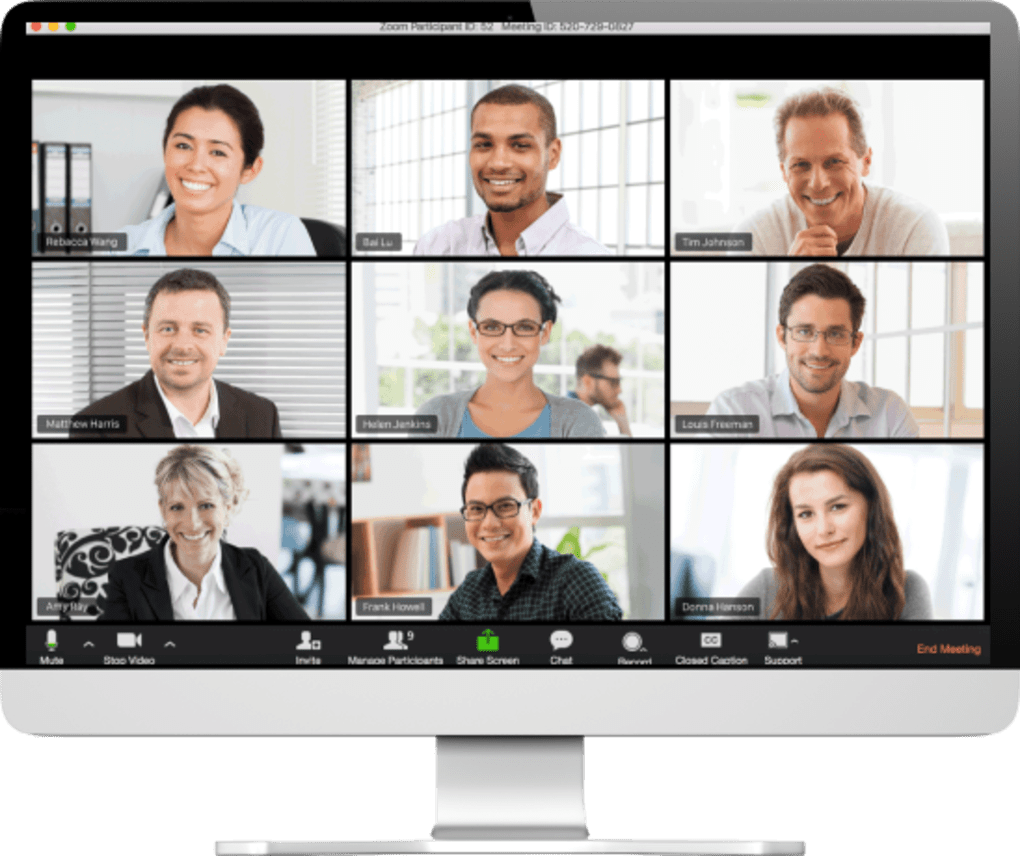Успешное ведение бизнеса, организация учебного процесса или реализация проектов, в первую очередь, требует слаженности работы людей в той или иной степени, задействованных в процессе. Сообща сотрудники решают проблемы на повестке дня, разрабатывают эффективные стратегии увеличения продаж или делятся опытом по внедрению новых способов передачи знаний. На каждом этапе выполнения любой деятельность ключевую роль играет взаимодействие и общение между людьми. Без сотрудничества работа обречена на провал. Здесь на помощь приходит клиент для видеоконференций ЗУМ и в данной статье мы разберёмся в том, как провести вебинар в Zoom.
Лидеры проектов прекрасно осознают важность общения между сотрудниками, поэтому часто организуют встречи разного формата и направленности. К примеру, проводятся маленькие утренние совещания, помогающие освежить в памяти поставленные задачи и определить цели, которые должны быть достигнуты к концу рабочего дня. Похожие собрания проводятся в учебных заведениях, примерно раз в неделю. На них обсуждаются успехи учеников или студентов, будущие мероприятия или освоение передовых методов образования.
Встречи различаются по времени и объёму обсуждаемой информации. Совещания, например, длятся от нескольких минут до пары часов. Собрания занимают чуть больше времени. А семинары проводятся в течение одного или нескольких дней. Но каждый из приведённых в пример форматов встреч, требует физического присутствия участников. А как быть в ситуациях, когда собрать вместе большое количество людей невозможно или нецелесообразно? Для таких случаев придумали вебинары.
Вебинары и приложение Zoom
Вебинары по сути представляют те же самые семинары или конференции, лишь с одним отличием — проводят их, используя Интернет. Существует несколько приложений, с помощью которых эти самые вебинары можно проводить. Среди них сильно выделяется удобное и легкоё в освоение приложение Зум для вебинаров.
Преимущества клиента
Заключаются в том, что одновременно можно подключить большое количество пользователей. Нагрузка никак не повлияет на работу приложения. Проблемы со связью или просмотром презентации связаны скорее с плохим интернет соединением участников конференции, чем с ошибками клиента. Другим плюсом использования Zoom, а не другого приложения, можно назвать то, что Zoom мультиплатформенный. Подключиться с телефона, планшета, компьютера или ноутбука не составит никакого труда.
Минусы программы
К ним относится в первую очередь необходимость доплачивать за некоторые дополнительные функции. Изначальное время, отведённое на проведение конференции, ограничивается 40 минутами. По истечению этих минут, сеанс видеосвязи заканчивается и нужно заново создавать конференцию.
Для решения проблемы на официальном сайте можно купить подписку. После покупки время конференции больше не ограниченно. Также изначальное количество организаторов и модераторов ограничивается самим организатором или, иными словами, одним человеком. Необходимо вновь докупать функцию, позволяющую назначать большее число модераторов.
Установка и регистрация
Хотя минусы присутствуют, установка программы однозначно рекомендуется. Сделать это очень просто. В первую очередь пользователю нужно перейти на соответствующую страницу на нашем сайте и скачать программу. После скачивания и установки, для запуска приложения, необходимо кликнуть на иконку видеокамеры в синем квадрате. В появившемся меню, пользователю будет предложено пройти процесс регистрации аккаунта. Выполнение этого условия обязательно, так как от этого зависит дальнейшая работа программы.
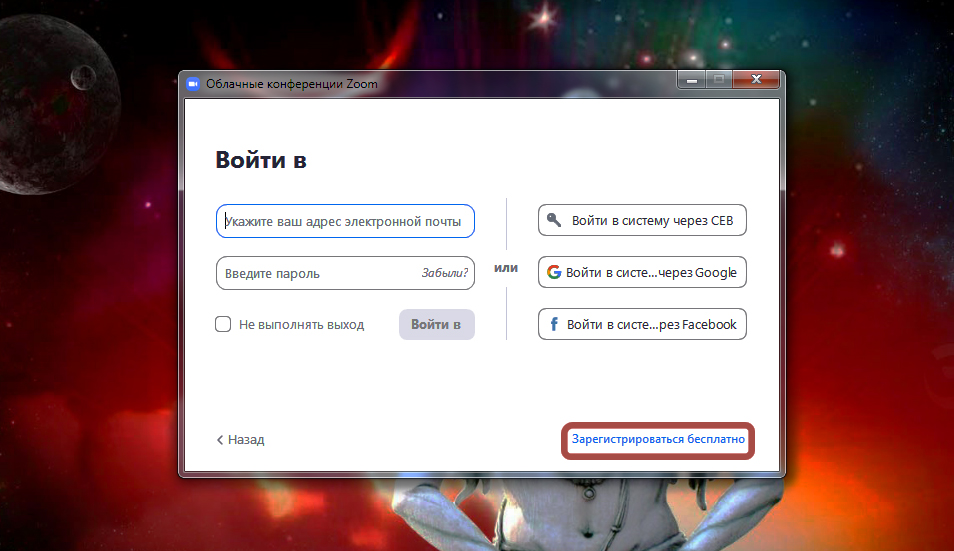
Перейдя на официальный сайт Zoom и, указав необходимые данные, пользователь завершит регистрацию. Следующим шагом станет авторизация в приложении. Введя логин и пароль, появится возможность полноценно использовать программу. Теперь можно приступить к созданию конференции.
Видеоконференции
В меню программы есть специальная кнопка, которая отвечает за создание новых видеоконференции. Нажав на кнопку, пользователь запустит сеанс видеосвязи. Для приглашения других участников, в меню видеоконференции выбирается раздел «Участники» и в следующем открывающемся окне выбирается строка «Пригласить других участников». Отправить приглашение можно несколькими способами: в сообщении, на почту или в социальные сети, а также копированием прямой ссылки и отправки через сервисы удобные для пользователя.
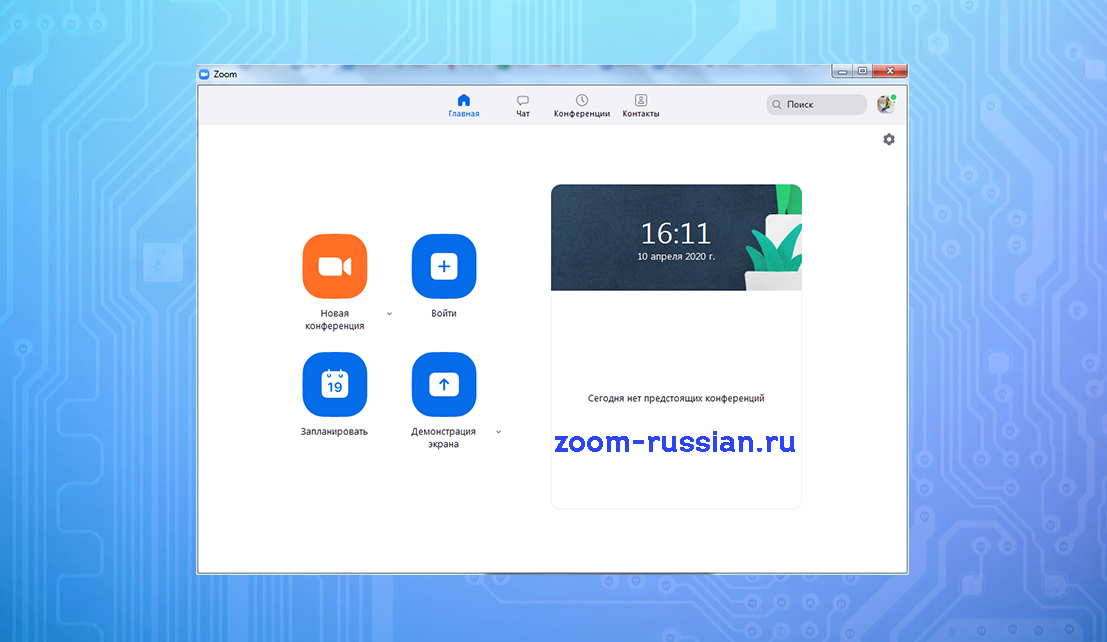
Во время конференции камера переключается между докладчиками, показывая аккаунт того, кто говорит громче остальных. Для избегания большого количества звуков, администратор может отключить микрофоны всех участников, в том числе и самого себя, оставив только говорящего в данный момент докладчика. Для того, чтобы демонстрировать презентацию или другие материалы, спикер должен обладать правами администратора и, нажав на соответствующую кнопку в меню, запустить демонстрацию экрана.
Стоит ли использовать Zoom для проведения вебинаров
Использовать приложение Zoom очень удобно, так как оно позволяет одновременно увидеть на экране своего устройства большое количество пользователей. А встроенная функция «Поднять руку», поможет своевременно задавать возникающие вопросы и выдвигать свои предложения. Для проведения вебинаров такие возможности необходимы. Встроенный чат позволит вести беседу с другими участниками, не прерывая докладчика. В меню конференции легко заметить кнопку «Реакции». Нажав на нёё, появляются два стикера, позволяющие быстро выразить своё мнение и показать спикеру, что его слушают.
Несмотря на наличие небольших недостатков, таких как платные функции, приложение Zoom превосходно подойдёт для проведения вебинаров, совещаний или онлайн встреч.
Для более подробного понимания работы в программе Зум посмотрите видео, расположенное ниже.